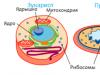Powiększ obszar wymagający regulacji. Narzędziem przeznaczonym do usuwania drobnych defektów skóry, takich jak trądzik, jest tzw. „stempel”, który można wybrać z lewego menu panelu roboczego lub naciskając przycisk S na klawiaturze.
Dostosuj średnicę szczotki tak, aby była nieco większa niż rozmiar wady. Wybierz obszar czystej skóry, który najlepiej pasuje do koloru i tekstury. Przytrzymaj klawisz Alt, przesuń kursor nad zaznaczony obszar i zatwierdź wybór, klikając lewym przyciskiem myszy. Zwolnij klawisz.
Przesuń kursor na obszar, który ma być retuszowany i kliknij ponownie lewym przyciskiem myszy. Jeśli fragment do zakrycia został pomyślnie wybrany, na miejscu pryszcza nie pozostanie żaden ślad. Jeśli odcień skóry w edytowanym obszarze jest nienaturalny, spróbuj zwiększyć lub zmniejszyć ustawienie krycia pędzla.
Metoda druga – łatka
Narzędzie do korygowania większych defektów i niedoskonałości niezwykły kształt nazywa się „łatką” i w angielskiej wersji programu odpowiada przyciskowi narzędzia Łatka. Możesz także aktywować to narzędzie, naciskając literę J na klawiaturze.Zasada działania łatki polega na połączeniu funkcji narzędzia lasso i stempla. Zarysuj obszar defektu, zamykając wybór. Przeciągnij zaznaczenie do lokalizacji o podobnym kolorze i teksturze. W miarę przesuwania obszaru wyboru zobaczysz, że wada zaczyna zanikać i być usuwana. Gdy będziesz całkowicie zadowolony z wyniku, kliknij lewym przyciskiem myszy, aby zatwierdzić korektę.
Wygodą tej metody jest to, że program samodzielnie wygładzi krawędzie i dopasuje kolor i fakturę korygowanego obszaru do otaczającego tła. Nie będziesz musiał stosować filtrów rozmycia, aby ukryć przejścia między obszarami.
Dzięki temu zdjęcie będzie wyglądać bardziej naturalnie. Ta metoda pozwala usunąć ze zdjęcia nie tylko trądzik, ale także blizny, usunąć i ukryć stany zapalne.
Metoda trzecia – korekcja punktowa
Narzędzie „pędzel punktowy leczący” z łatwością radzi sobie z eliminowaniem bardzo drobnych defektów skóry, w wersji angielskiej nosi nazwę Healing Brush Tool. Nazywa się ją także „plastrem” lub „kosmetyczką”.Pędzel leczniczy jest bardzo łatwy w użyciu. Wybierz rozmiar pędzla o 20% większy niż defekt skórki. Kliknij pryszcz aktywnym narzędziem. Wszystko. Resztę program zrobi automatycznie, dostosowując kolor i fakturę zaznaczonego obszaru do parametrów tła wokół wady.
To jest nowa warstwa w „Usuwaniu plam”:
Wybierz narzędzie Punktowy pędzel korygujący
Na pasku narzędzi znajduje się nad zwykłym pędzlem, jako pierwszy w swojej grupie:

Włącz niezbędne opcje narzędzia
Domyślnie punktowy pędzel korygujący działa tylko na warstwie, która się w nim znajduje ten moment zaznaczone w panelu Warstwy. Stworzy to dla nas pewne problemy, ponieważ... W tej chwili mamy aktywną nową pustą warstwę, co oznacza, że możemy wybierać tylko puste piksele, czyli tzw. Nic. Aby to naprawić, musisz poinformować Photoshopa, aby użył warstwy tła dla próbek. Aby to zrobić, włącz opcję „Próbkuj wszystkie warstwy”. Ponadto, jeśli używasz programu Photoshop CS5 lub nowszego, zaznacz opcję „Content-Aware”. Ta funkcja pozwala punktowemu pędzlowi korygującemu wykonać bardziej inteligentną wymianę tekstury w obszarze problemowym:
Korygowanie problematycznych obszarów twarzy (pryszcze i przebarwienia)
Obecnie mamy aktywne narzędzie Punktowy pędzel korygujący i wybrane wymagane opcje.
Teraz jedyne, co musimy teraz zrobić, to po prostu kliknąć problematyczne obszary na obrazku, aby je naprawić! Powiększam twarz dziewczyny, żeby lepiej widzieć pryszcz, następnie przesunę kursor pędzla nad obszar problemowy i za pomocą nawiasów kwadratowych [ i ] dostosuję średnicę pędzla, aby był nieco większy niż sam pryszcz (na zdjęciu zakreśliłem kursor pędzla czerwonym kółkiem):

Docisnęłam pryszcz pędzlem i on po prostu zniknął, zastąpiony przez ładną teksturę z okolic:

Jak wspomniałem wcześniej, czasami Pędzel może się pomylić, więc jeśli tak się stanie, wystarczy nacisnąć Ctrl+Z, aby cofnąć akcję i spróbować ponownie. Za każdym razem, gdy cofniesz operację i klikniesz ponownie, otrzymasz inny wynik.
Pozostałe defekty będę dalej usuwał przesuwając po nich pędzelkiem, zmieniając jednocześnie jego średnicę odpowiednio do wielkości defektów:

Przejdźmy teraz do brody. Gdzie znajdują się większe obszary problematyczne?

Korygowanie podbródka zacznę od usunięcia osobno zlokalizowanych (pojedynczych) małych pryszczy:

Następnie zamiast naprawiać duże obszary pędzlem o dużej średnicy jednym naciśnięciem klawisza, zrobię maski pędzlem o małej średnicy od zewnątrz obszaru do wewnątrz. Po przeciągnięciu kursora pędzla obrys stanie się czarny:

Zwolnij przycisk myszy, a Photoshop „wygoi” obszar, który zamalowałeś:

Będę kontynuować, przeciągając kursor nad problematycznymi obszarami i już po kilku minutach niewielkiego wysiłku Photoshop wykonał znaczącą robotę:

Zrobię to samo z obszarem po drugiej stronie brody, używając pędzla o małej średnicy i krótkich pociągnięć. Oto efekt po kilku minutach pracy:

W ten sam sposób usuwamy trądzik i wysypki pod nosem.
Korzystanie z trybu rozjaśniania
W większości przypadków podczas usuwania trądziku, wysypek i korygowania innych problemów skóry twarzy, korzystając z pędzla Spot Healing Brush, najlepsze rezultaty uzyska się, przełączając tryb mieszania pędzla z Normalnego na Rozjaśniony:

Po włączeniu trybu Lighten Blending Photoshop będzie zastępował tylko ciemniejsze piksele, aby dopasować je do tekstury ludzkiej skóry. Ponieważ trądzik i inne wypryski skórne są zwykle ciemniejsze niż normalny odcień skóry, sama wyprysk ulega zmianie, pozostawiając normalną skórę nietkniętą.
Notatka. Nie wiem, jak czarni sobie z tym radzą, bo… Nie robiłem zdjęć czarnym i nie retuszowałem ich zdjęć. Niech moi współczarni mi wybaczą.
Jeśli wada okaże się jaśniejsza niż główny odcień skóry, użyj trybu „Ciemniej”. Możesz szybko przełączać się między trybami mieszania pędzli za pomocą skrótów klawiszowych, które podałem na początku artykułu.
Oto wynik, który uzyskałem w ciągu kilku minut. Aby porównać z oryginalnym zdjęciem, najedź myszką na zdjęcie:

Kilka minut pracy nie jest złe, prawda?
Dobry czas wszystkim! Kontynuujemy eliminowanie defektów na zdjęciu za pomocą programu Photoshop. Dziś tematem rozmowy będzie trądzik. Czysta i gładka twarz zawsze wygląda estetycznie, zwłaszcza jeśli jest to portret. Musimy jakoś rozwiązać problem. Retusz znów nam pomoże.
Photoshop to wspaniały program, w którym możesz usunąć z twarzy wszystko, co zakłóca normalną percepcję. Jak wyretuszować twarz, jeśli ma wiele defektów, omówimy poniżej.
Usuwanie trądziku na twarzy ze zdjęcia w Photoshopie za pomocą narzędzia Pędzel korygujący
Zatem prześlij zdjęcie i zduplikuj warstwę. Następnie będziemy potrzebować narzędzia Spot Healing Brush.

Wybierzmy to. Następnie naciśnij klawisz ALT i wybierz czysty obszar skóry jako próbkę, kliknij myszką - wybór zostanie zapamiętany. Teraz, jeśli to konieczne, ustawiamy dobry rozmiar pędzle Pożądane jest, aby miał w przybliżeniu równą średnicę korygowanemu obiektowi.

Teraz zacznijmy usuwać trądzik. Jeśli klikniesz pryszcz narzędziem, pojawi się zaskórnik. Nie ma problemu, po usunięciu narzędzia (zwolnieniu przycisku myszy) zaskórnik zniknie, podobnie jak sam pryszcz.

Dodatkowo, jeśli plama pryszczowa jest zbyt duża, można ją zamalować pędzlem.

W ten sposób zakryjemy wszystkie pryszcze. W rezultacie twarz nieco się rozjaśniła i wygląda znacznie lepiej.


Zwiększ rozmiar pędzla, ale jeśli domyślne ustawienia są takie same jak na obrazku, zostaw je.

Zaczynamy pracować na obszarach za pomocą pędzla. Powinno to wyglądać mniej więcej tak:

Czy widzisz, że kolor Twojej skóry stał się nierówny? Naprawmy to. Następnie potrzebujemy filtra Rozmycie powierzchniowe. W górnym menu znajdziemy „Filtry” i wybieramy jak na zdjęciu:

W oknie, które się otworzy, ustaw ustawienia jak na rysunku. Choć u Ciebie może być nieco inaczej, wszystko zależy od jakości przetwarzanego obrazu. Teraz ponownie naciskając przycisk ALT, kliknij ikonę maski na palecie warstw, tworząc w ten sposób czarną maskę na warstwie roboczej.


Za pomocą pędzla zamalowujemy miejsca z defektami, na masce pojawi się biała plama.

Ponownie przejdź do pierwszej warstwy roboczej (kopia w tle), przesuń ją na górę i ponownie wykonaj kopię.

Skończyło się na nazwach warstw jak na obrazku poniżej. Aktywuj warstwę „Kopia tła”, otwórz menu „Filtr” i zastosuj do niej filtr „Kontrast kolorów”. Wyłącz widoczność górnej warstwy.

Nie przejmuj się, obraz stał się szary i kontrastowy. W wyświetlonym oknie przesuwaj suwak, aż na obrazku pojawią się szczegóły.

Teraz włącz to Górna warstwa i zastosuj do niego ten sam filtr, ale z nieco delikatniejszymi ustawieniami. Powinno to wyglądać mniej więcej tak:

Dla każdej z tych dwóch warstw należy zmienić tryb mieszania z normalnego na „nakładka”. Aby to zrobić, wybierz żądany tryb z listy w polu wyboru:

W trakcie wszystkich manipulacji uzyskamy wynik.

Obraz uzyskał niezbędne warunki. Teraz możesz to zapisać.
Jak usunąć trądzik na twarzy w Photoshopie online
Jeśli lubisz pracować z Photoshopem online, ten rozdział jest dla Ciebie. Otwórz stronę w przeglądarce i prześlij zdjęcie. Następnie znajdujemy narzędzie do korekcji punktowej. W wersje internetowe wszystko jest prostsze i bardziej intuicyjne. Przydaje się, gdy trzeba szybko edytować zdjęcie.

Korekcja punktowa przeznaczona jest do obróbki małych obiektów i przypomina pędzel punktowy z klasycznego Photoshopa. Dlatego postępujemy w ten sam sposób. Po wybraniu odpowiedniego rozmiaru naprowadzamy go na pryszcze. Są one podświetlane, a następnie usuwane. Kolejnym narzędziem, którego możesz tutaj użyć, jest „Stempel”.

Po wybraniu należy nacisnąć przycisk KLAWISZ KONTROLNY i kliknij czysty obszar skóry. Urządzenie pobrało próbkę. Będzie miał formę celu. Teraz kliknij na pryszcz - kółko ze znakiem plus, a obok niego pojawi się ikona celu. W ten sposób uszkodzone obszary zostają zastąpione czystymi.

Oczywiście będziesz musiał ćwiczyć, aby dobrze opanować te techniki. Za pierwszym razem może nie wyjść całkiem dobrze, ale jestem pewien, że jeśli będziesz powoli postępował zgodnie z tą małą instrukcją, wszystko się ułoży. Trzeba będzie też poeksperymentować z wielkością pędzli i ich sztywnością... To chyba wszystko. Powodzenia w opanowaniu programu!
Pryszcze, zaskórniki i inne defekty skórne o dowolnym stopniu nasilenia są całkiem możliwe do wyleczenia nowoczesne warunki. Ale zdarzają się przypadki, gdy nosiciel jest fotografowany ze stanem zapalnym skóry. Z estetycznego punktu widzenia nie jest to najprzyjemniejszy dodatek do zdjęcia. Ale nie rozpaczaj zawczasu! Za pomocą nowoczesnych programów komputerowych z łatwością usuniesz usterki w ciągu zaledwie kilku minut. Musisz po prostu przeczytać szczegółowe instrukcje. Gdy tylko dowiesz się, jak usunąć trądzik w Photoshopie, zrób dla siebie krótkie notatki lub zapisz artykuł, aby z czasem nie zapomnieć metod, które lubisz.
Możliwość maskowania trądziku oprogramowanie, jest z pewnością bardzo przydatny, ale należy pamiętać, że skóra nadal wymaga leczenia. Nawet jeśli w życiu stany zapalne można ukryć za pomocą kosmetyków np. Fundacja, lepiej skonsultować się z lekarzem i uzyskać pełny cykl leczenia. Pomoże to pozbyć się trądziku przez długi czas i nie boją się o swoje zdrowie. Pamiętaj, że stan zapalny może sygnalizować rozwój poważnych patologii w organizmie.

Która wersja Photoshopa nadaje się do usuwania defektów skórki na fotografii?
Warto od razu zaznaczyć, że Photoshop to nazwa samego programu, a nie metoda edycji obrazu. Dlatego często zadawanym pytaniem jest: „Jakiego programu używasz do Photoshopa swoich zdjęć?” nie ma absolutnie żadnego sensu. Niektórym czytelnikom to pytanie może wydawać się szalone. Tak to jest. Ale uwierz mi, wielu użytkowników komputerów PC nie ma nic wspólnego z przetwarzaniem grafiki. Dlatego logiczne jest, że słowo „Photoshop” znają tylko ze słyszenia. W każdym razie wyjaśnienie nie będzie zbędne.
Możesz więc użyć dosłownie dowolnego Photoshopa do obróbki skóry twarzy na zdjęciu. Narzędzie zaproponowane w tej instrukcji jest obecne nawet w starszych wersjach, więc jeśli Twój komputer nie ma mocy właściwości techniczne, zainstaluj dokładnie te programy. Jeśli Twój sprzęt pozwala na instalację cięższego oprogramowania, zalecamy zainstalowanie programu Photoshop CS6. Jest to zdaniem wielu użytkowników najpopularniejsze i najwygodniejsze narzędzie z całej linii oferowanej przez firmę Adobe.
Wersja licencjonowana jest oczywiście płatna. Nie jest ona ograniczona w czasie. Program kupujesz tylko raz. Wersja demonstracyjna jest ograniczona i będziesz mógł przetwarzać zdjęcia tylko przez kilka dni. Ale tutaj warto wspomnieć, że w rosyjskojęzycznym Internecie istnieje wiele sposobów na ominięcie wszystkich ograniczeń programistów i uzyskanie programu całkowicie za darmo. Problem: pobierając tę wersję, możesz łatwo zainfekować swój komputer wirusem. Bądź niezwykle ostrożny. Korzystasz z pirackiego oprogramowania na własne ryzyko i ryzyko.
Jeśli więc zdecydowałeś się na wersję programu i sposób dostępu, przejdź do samego przetwarzania. Nawet jeśli nie masz żadnych umiejętności, instrukcje pomogą Ci osiągnąć rezultaty. Każde działanie szczegółowo rozważamy.
Jak zatuszować pryszcze w Photoshopie
- Otwórz zdjęcie w uruchomionym programie, określając lokalizację pliku na komputerze.
Na początek powiedz programowi, gdzie znajduje się obraz, aby można go było załadować do obszaru roboczego. W tym celu kliknij zakładkę Plik ->otwarty i wybierz zdjęcie, przeglądając dyski lokalne w oknie, które zostanie otwarte.
Jeśli chcesz przyspieszyć proces, możesz otworzyć okno za pomocą skrótu klawiaturowego CTRL +O.
Obraz otworzy się w osobnym oknie w obszarze roboczym programu.
- Powiększ zdjęcie do żądanego poziomu.
Aby leczyć pryszcze, musisz zobaczyć je na obrazku. Oznacza to, że jeśli nie jest to zdjęcie portretowe, twarz będzie musiała zostać powiększona. Nawiasem mówiąc, będzie to również potrzebne, aby wygodnie leczyć stany zapalne na skórze za pomocą głównych narzędzi, które rozważymy później.
Aby więc powiększyć twarz, wybierz narzędzie PowiększenieNarzędzie i przesuń wyświetloną strefę myszką w żądany obszar. Po umieszczeniu części obrazu z twarzą w prostokącie kliknij lewym przyciskiem myszy. Obrazy zostaną automatycznie powiększone. Nie martw się, ta procedura nie powoduje zmiany rozmiaru samego zdjęcia. To tylko wizualne udoskonalenie programu mające na celu poprawę użyteczności narzędzi.
W tej procedurze możesz także użyć kombinacji klawiszy skrótu. Aby powiększyć zdjęcie, naciśnij i przytrzymaj KLAWISZ KONTROLNY i przycisk" +». Używany do redukcji KLAWISZ KONTROLNY I " –«, odpowiednio. Przesuń obraz do żądanego obszaru za pomocą suwaków wyświetlanych po prawej stronie i na dole okna zdjęcia.
- Usuń pryszcze za pomocą specjalnego narzędzia.
W zakładce Narzędzia po lewej stronie wybierz opcję MiejsceGojenie : zdrowienieSzczotkaNarzędzie (Pędzel leczący punktowo). Możesz także wywołać go za pomocą klawisza skrótu J. Na kursorze myszy pojawi się okrąg, który możesz powiększać i pomniejszać za pomocą przycisku „ [ " I " ] ", odpowiednio. W zależności od wielkości pryszcza na zdjęciu zmieniaj tę strefę za pomocą wskazanych klawiszy, tak aby promień koła był o 5-7 milimetrów większy niż sam stan zapalny. Najedź kursorem na zdjęcie tak, aby pryszcz znalazł się dokładnie na środku obszaru i kliknij lewym przyciskiem myszy.
Jeśli zrobiłeś wszystko poprawnie, pryszcz powinien dosłownie zniknąć ze zdjęcia. Zobacz przykład pozytywnego wyniku:

Do tej obróbki bardziej nadają się zdjęcia w większym powiększeniu. Staraj się robić zdjęcia w jakości co najmniej HD i szerokości 720 pikseli, aby móc w pełni wykorzystać potencjał programu Photoshop. Jeśli obraz jest złej jakości, narzędzie prawdopodobnie pozostawi na nim niewyraźne ślady.
Aby lepiej zrozumieć temat i zyskać jeszcze więcej narzędzi do eliminowania defektów skórki na zdjęciach koniecznie skorzystaj z poniższej instrukcji w formie wideo:
Kiedy już dowiesz się, jak usunąć trądzik w Photoshopie, możesz wyeliminować wszelkie defekty skóry na zdjęciu. Ale nie przesadzaj, aby obraz wyglądał realistycznie.
22.08.2010 27.01.2018
W rzeczywistości bardzo łatwo jest usunąć trądzik ze zdjęcia za pomocą Photoshopa. Wystarczy trochę staranności i możesz użyć specjalnych narzędzi w Photoshopie, aby przetworzyć twarz, aby stała się czysta i gładka.
Liczba i rozmiar pryszczów nie ma znaczenia, technika pomoże poradzić sobie z każdym problemem. Potem nie będzie wstydu, jeśli pokażesz przyjaciołom i znajomym zdjęcia, których do tej pory nie chciałeś pokazywać. Nie ma się czego wstydzić, wiele osób w młodości miało problem z trądzikiem. Dziś go rozwiążemy!
Tak wygląda zdjęcie po obróbce:
Aby usunąć trądzik w Photoshopie, będziemy pracować z trzema narzędziami:
| — Narzędzie do klonowania stempla(Pieczęć) | |
| - Narzędzie Pędzel(Szczotka) | |
| - Narzędzie rozmycia(Plama) |
To nie przypadek, że wyraziłem je w tej kolejności, ponieważ w tej kolejności będziemy ich używać.
Oto niektóre z najważniejszych narzędzi, jakich będziesz potrzebować podczas edycji zdjęcia w Photoshopie.
Zacznijmy więc.
| — Narzędzie do klonowania stempla(Pieczęć) |
Otwórz żądane zdjęcie w Photoshopie i wybierz to narzędzie.
Pracując nad zdjęciem, które widzisz powyżej, ustawiłem rozmiar pędzla na Narzędzie do klonowania stempla(Pieczęć) około 8-10 pikseli.
Teraz o tym, jak to działa Pieczęć. Istota jego pracy polega na tym, że kopiuje potrzebne obszary obrazu do potrzebnej lokalizacji. Aby to zrobić, naciśnij Alt i kliknij czysty obszar skóry obok pryszcza, zobaczysz, jak kursor zmienia wygląd. Dzięki tej akcji wskazałeś, który obszar skóry zastosujesz w nowej lokalizacji. Teraz wystarczy kliknąć na pryszcz, który jest obok niego, a zobaczysz, że został on zastąpiony nową, czystą skórą. Teraz przesuń myszkę z wciśniętym lewym przyciskiem nad znajdujące się w pobliżu pryszcze, będziesz mógł obserwować, jak są one „usuwane” poprzez wymianę obszarów skóry.
Jeżeli oświetlenie skóry różni się od obszaru, w którym pracowałeś, uszczypnij ponownie ALT, wskazując w ten sposób nowy obszar skóry, który należy skopiować.
Zmień rozmiar pędzla w trudno oświetlonych obszarach skóry i tam, gdzie oświetlenie zmienia się radykalnie.
Po chwili pracy będzie to wyglądać mniej więcej tak:
![]()
Wykonałeś główne zadanie.
Ale jeśli chcesz całkowicie gładkiej skóry, będziesz musiał trochę więcej popracować.Na tym etapie będziesz potrzebować narzędzia - Narzędzie rozmycia(Plama)
Za jego pomocą zakryjemy pozostałe obszary skóry zaciemnieniami i zaczerwienieniami. Aby to zrobić, ustaw rozmiar pędzla 15-17 pikseli z przezroczystością 12-13% .
Teraz wszystko jest proste, wybierz kolor obszaru, który chcesz pomalować (w tym celu naciskam ALT i kliknij żądany obszar skóry) i delikatnie przesuń pędzel po twarzy. Zmień kolor w zależności od obszaru skóry. Nie zapomnij też od czasu do czasu zmienić przezroczystości 8 do 17% w trakcie.
![]()
Najprostsze co pozostało to rozmycie i lekkie wygładzenie skóry.
Teraz będziesz potrzebować - Narzędzie rozmycia(Plama).
Użyłem rozmiaru ok. 30 pikseli z parametrem wytrzymałość(siła rozmycia) - 26% .
Dzięki tej metodzie możesz obrobić zdjęcie w Photoshopie i usunąć z niego wszystkie niepotrzebne elementy.